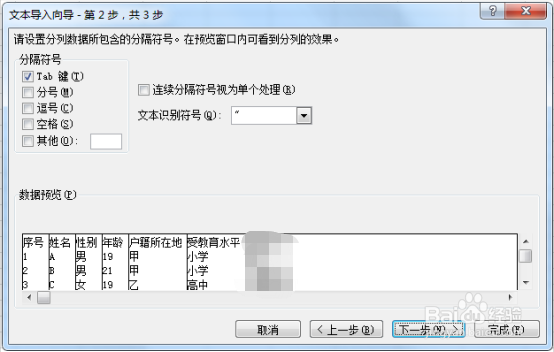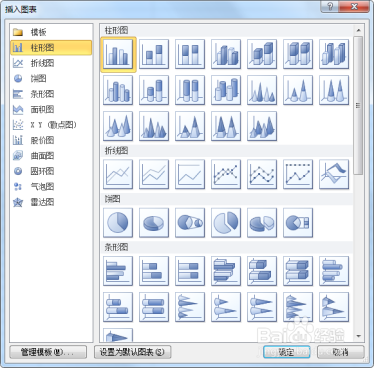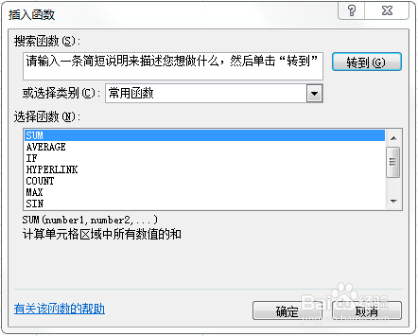Excel基础功能的介绍
1、1.导入TXT文本数据要将txt文档中的数据导入到Excel中进行数据分析,除了“复制粘贴”到Excel表格中能够实现,在Excel中也可实现外部数据的导入。具体操作步骤如下:在【数据】选项卡下的“获取外部数据”功能区,点击“自文本”,在弹出的对话框中选择需要导入的文件,点击“打开”,如果没有特别需要的设置直接点击下一步(共三步)即可完成导入。
2、2.自动筛选在众多数据中,要找到一些符合我们需求的数据,为了达到准确高效的目的,利用“自动筛选”功能,可以将符合条件的数据快速“挑选”出来。具体操作如下:点击【数据】选项卡,找到“排序和筛选”功能区,点击“筛选”,在表格首行(表头)会生成一个下拉三角的标识,勾选满足条件的项,点击确定即可完成筛选;下拉三角下的“数字筛选”功能可对数据范围进行筛选的功能,例如要对年龄在30岁到40岁这一范围的人进行筛选,可在弹出的对话框里进行相应的设置。
3、3.字符替换在表格中,往往会遇到将表格中特定的字符进行替换或将大量相同的词进行删除的情况,手动删除和更改会浪费大量的时间且没有任何意义,这个时候需要用到“字符替换”功能,将所有需要进行替换和更改的内容进行“一键操作”。具体操作如下:在【开始】选项卡下,“编辑”功能区,找到“排序和筛选”功能,点击“查找和选择”功能的下拉框,点击“替换”,在弹出的对话框中输入“查找内容”和“替换为”,则可在对话框进行如下图输入样式。
4、4.冻结窗坼黉赞楞格在制作一个Excel表格时,如果数据量大,对应的行和列较多,一旦向下滚屏,则上面的标题行也会跟着滚动,在处理数据时往往难以分清各列数据对应的标题,事实上利用"冻结窗飙空蒈开格"功能可以很好地解决这一问题。此功能可以在翻看数据表时将表格的表头进行固定,方便每一列对应查看。具体操作如下:点击【视图】选项卡,在“窗口”功能区找到“冻结窗格”功能,点击下拉按钮,可对“冻结首行”、“冻结首列”以及“冻结拆分窗口”功能进行选择。
5、5. 行列快速转换在Excel中对行列实现转换,运用“转置”功能可以实现行列的快速转换。具体操作:复制需要进行转换的数据,选中需要将数据粘贴的区域,单击鼠标右键选择“选择性粘贴”,在弹出的对话框勾选“转置”,点击确定即可完成转置操作。
6、6 .批注批注的作用是对某个单元格进行说明,具体操作步骤:选中需要进行解释说明的单元格,单击鼠标右键,点击“插入批注”,可在批注中添加注释文字进行说明。
7、7.数据分列和合敛财醣沁并为了方便筛选数据,需要将时间和日期进行分列处理;具体操作步骤如下:在时间或日期列的右侧重新插入一列,在【数据】选项卡下找到“数据工具”功能区,点击“分列”,睫撮槐攻弹出文本分列向导对话框,如果时间和日期是用符号分隔的选择“分隔符号”,否则选择固定宽度。选择完成后点击下一步,在向导的“第2步”如果选择的是“分隔符号”,则勾选相应的符号,一般勾选“空格”;如果第一步选择的是固定宽度则用鼠标拖动相应的分列线进行分列即可,完成后点击下一步,对相应的日期和时间格式进行相应的设置,点击完成即可完成操作。若要将两列数据进行合并,使用“&”或者“+”进行连接即可。
8、8 .建立图表在出现大量数据的情况下,图表能够直观清楚的得到一些数据的规律。在【插入】选项卡“图表”功能区选择合适的图表进行插入。
9、9 .搜索函数Excel自带函数就有100多个,函数自由结合起来几乎能处理任何数据。在不知道插入什么函数的情况下,进行函数搜索可以找到合适的函数;在【公式】选项卡下“函数”功能区点击“插入函数”,弹出插入函数对话框输入关键词即可对函数进行查找。
10、10 .设置标签颜色设置Excel的标签颜色不仅能够使工作表更加美观,还可以更好区分工作表;点击选中工作表左下方sheet1,单击右键,选择工作表标签颜色,即可完成颜色的设置。
11、11 .自动填充在单元格内输入内容或公式后,将其进行批量填充,除了手动拖动外,更简便的方法是自动填充,其具体操作:在第一个单元格内输入信息后,将鼠标移动到单元格的右下角,使其变成“+”号双击;部分情况下需要手动拖动才能实现自动填充。
12、12.设置表格格式在“设置表格格式”中可以为表格的编辑区域添加底纹、边框、设置文字等操作,使其美观和直观(根据喜好)。具体步骤:选中编辑区域,单击右键,点击设置单元格格式,弹出设置单元格格式对话框,在对话框中设置数字格式、对齐方式、字体、字号、边框、底纹,也可以在【开始】选项卡下“字体”区域进行相应的设置也可达到相同的效果。
13、13.将杂乱无章的数据元素,通过一定的方法按关键字顺序排列的过程叫做排序。在数据分析中,为了将一些相对重要的信息表现出来,可以通过升序和降序能将一些重要信息进行显示。其具体步骤:选中需要排序的区域,在【开始】选项卡下,“编辑”区域点击“排序和筛选”功能中的自定义排序,添加主要关键字和次要关键字排序。